1.文字注释的修改:
A.找到相应的安装插件的文件位置:
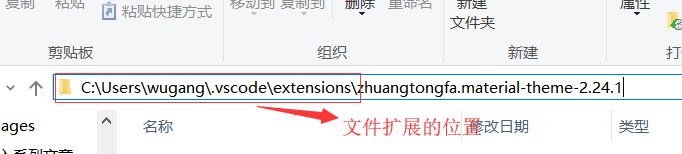
B.
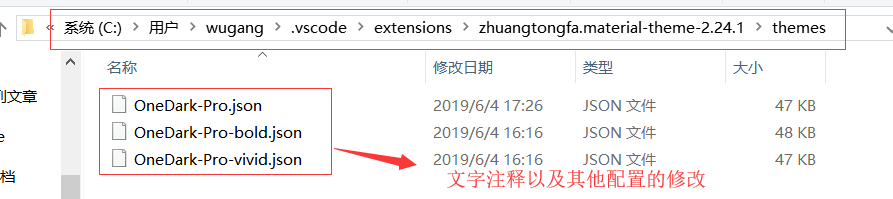
C.打开你所要配置的文件:(我所配置的注释颜色:#1DB81F)
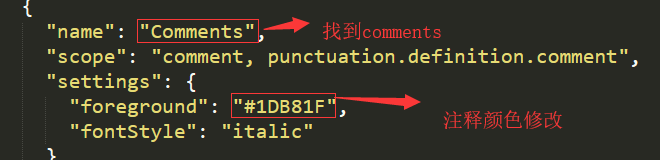
2.背景图片的设置:
A.第一步安装background插件:
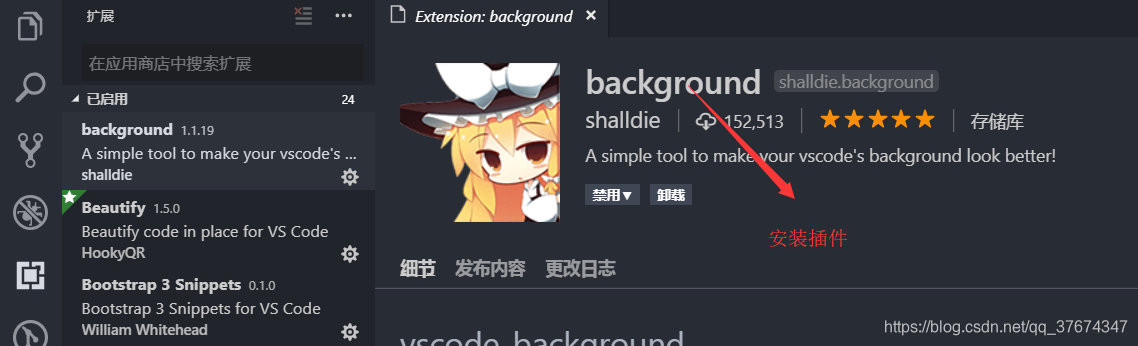
B.找到插件,打开右下角设置-->配置扩展设置:
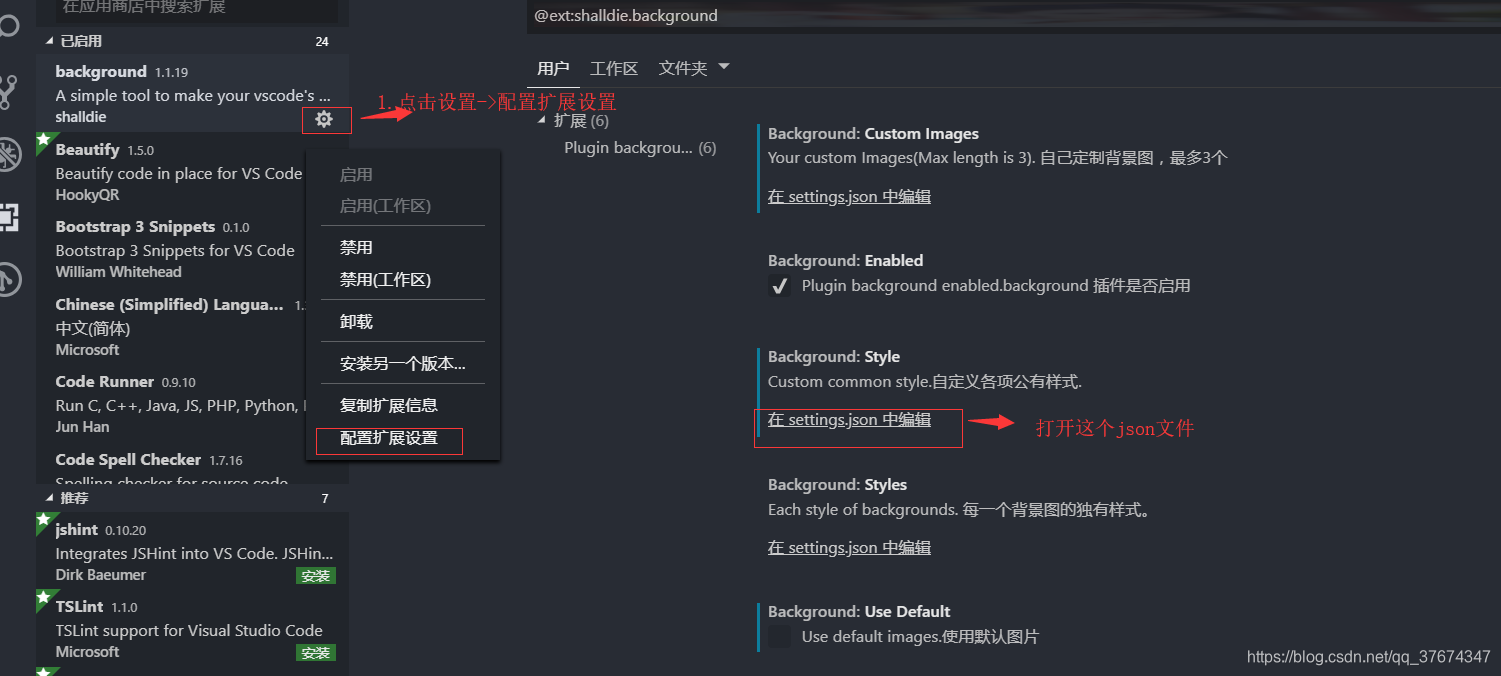
C.配置图片位置:
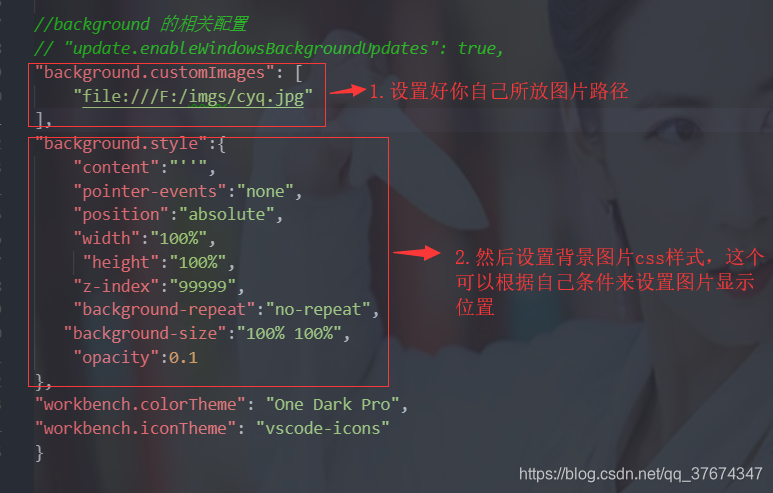
D.关于配置:
//background 的相关配置
// "update.enableWindowsBackgroundUpdates": true,
"background.customImages": [
"file:///F:/imgs/cyq.jpg"
],
"background.style":{
"content":"''",
"pointer-events":"none",
"position":"absolute",
"width":"100%",
"height":"100%",
"z-index":"99999",
"background-repeat":"no-repeat",
"background-size":"100% 100%",
"opacity":0.1
},





 本文介绍了如何在Visual Studio Code (VSCode)中进行文字注释颜色的修改和添加背景图片的步骤。首先,在指定的插件文件位置进行注释颜色配置,选择合适的颜色代码。接着,通过安装background插件,进入设置菜单,配置扩展设置来添加并定位背景图片。
本文介绍了如何在Visual Studio Code (VSCode)中进行文字注释颜色的修改和添加背景图片的步骤。首先,在指定的插件文件位置进行注释颜色配置,选择合适的颜色代码。接着,通过安装background插件,进入设置菜单,配置扩展设置来添加并定位背景图片。
















 3679
3679

 被折叠的 条评论
为什么被折叠?
被折叠的 条评论
为什么被折叠?








